이 앤디 워홀 pop 예술법을 배울 수 있습니다 어떻게 만드는 유명한 팝아트 사진 효과 어도비 포토샵에서 사용하는 필터와 컬러 그라디언트입니다.
당신은 처음부터 포토샵에서 그림 팝 아트를 만드는 방법을 볼 수 있습니다. 그러나 재미를 빼앗기지 않고 이것을 더 빨리 만들 수있는 방법이 있다는 것을 알고 계셨습니까?

다운로드할 수 있습니다 놀라운 팝 아트를 포토샵에서 작업 으로저 요소입니다. 근무 시간을 절약하고 전문적인 결과를 얻을 수 있습니다. 우리의 톱픽을 보려면이 튜토리얼 후 아래로 스크롤!
이 앤디 워홀 팝 아트 튜토리얼을보고 싶다면 Envato Tuts+YouTube 채널을 통해 우리와 함께 따라 가십시오:
당신은 무엇을 배울 것이 어도비 포토샵 튜토리얼
- 하는 방법을 팝아트샵에서
- 를 복제하는 방법은 앤디 워홀 포토샵과 함께
- 사용하는 방법을 필터에서 포토샵
- 을 만드는 방법을 워홀 효과
튜토리얼의 자산
이를 위해 튜토리얼에서,당신은 필요합 재고 사진을 만드는 워홀 효과가 있다.
- 여자 스톡 이미지
1. 스톡 이미지를 추가하는 방법
Photoshop 에서 새 문서를 만듭니다. 팝 아트 효과로 바꾸려는 이미지를 추가하십시오.

2. 어떻게 펜 도구를 사용하여 윤곽을 그립 모양
1 단계
펜 도구를 사용하여 윤곽을 추적하고의 여자입니다. 경로 옵션이 선택되어 있는지 확인하십시오.

2 단계
추가한 앵커 포인트 주변의 지역습니다. 이 효과를 위해 컷 아웃이 완벽 할 필요는 없습니다.화면을 클릭하면 포인트가 추가됩니다. 마우스 버튼을 누른 상태에서 드래그하여 곡선 경로를 만듭니다.

3. Photoshop 에서 경로에서 선택을하는 방법
경로 선택 도구를 선택하고 선택을 마우스 오른쪽 버튼으로 클릭하십시오. 메뉴에서 선택 만들기를 선택합니다.


4. Photoshop 에서 배경을 제거하는 방법
Control-J 를 눌러 새 레이어에서 선택 영역의 복사본을 만듭니다. 이 레이어 여성 이미지를 호출합니다. 이제 원래 레이어를 제거할 수 있습니다.

5. 임계값 조정 레이어 사용 방법
1 단계
Control-J 를 눌러 Woman Image 레이어를 복제합니다.

2 단계
숨기기 여성 이미지 복사층이 있다.
여자 이미지의 밝기/대비 조정 레이어를 추가합니다. 조정을 마우스 오른쪽 버튼으로 클릭하고 클리핑 마스크 만들기를 선택하십시오.

단계 3
추가한 임계값을 조절층을 위해 여성 이미지입니다. 조정을 마우스 오른쪽 버튼으로 클릭하고 클리핑 마스크 만들기를 선택하십시오.

4 단계
추가 스트로크 레이어스타일에 대한 여성 이미지입니다. 테두리에#000000색상을 사용하십시오.

6. 복사 필터 사용 방법
1 단계
여자 이미지 복사 레이어를 다시 볼 수있게하십시오.
전경색을#000000#ffffff>스케치로 이동하여 복사 필터를 Woman Image 복사 레이어에 적용합니다.

2 단계
설정된 혼합 모드 여인의 이미지 복사층을 곱합니다.

단계 3
추가 수준의 조정 계층을 위해 여성 이미지 복사합니다. 조정을 마우스 오른쪽 버튼으로 클릭하고 클리핑 마스크 만들기를 선택하십시오.

7. 워홀 효과를 만드는 방법
1 단계
모든 레이어를 선택하십시오. 레이어를 마우스 오른쪽 버튼으로 클릭하고 스마트 오브젝트로 변환을 선택하십시오. 스마트 오브젝트의 이름을 워홀 효과로 변경하십시오.

2 단계
추가라도 조절층을 위한 워홀 효과 레이어입니다. 조정을 마우스 오른쪽 버튼으로 클릭하고 클리핑 마스크 만들기를 선택하십시오.
색에 대한 그라디언트 맵#1a72ea#ffc119지만,당신이 선택할 수 있습니다 당신이 좋아하는 어떤 색깔.

8. 배경 레이어를 추가하는 방법
새 레이어를 추가하고 워홀 효과 레이어 아래로 이동합니다. 레이어를 색상#000000#f048e6로 색상 오버레이 레이어 스타일을 추가하십시오.

9. 팝 아트 포스터를 만드는 방법
1 단계
Shift-Control-Alt-E 를 눌러 병합 된 모든 보이는 레이어의 복사본을 만듭니다. 이 레이어 팝 아트 포스터의 이름을 지정하십시오.

2 단계
키를 눌러 제어-T 이미지 크기를 조정하여 50%. 미리보기에 표시된대로 참조 점 위치를 변경하십시오.

단계 3
키를 눌러 제어-J 중복하는 팝 아트의 포스터는 레이어 세 번입니다.
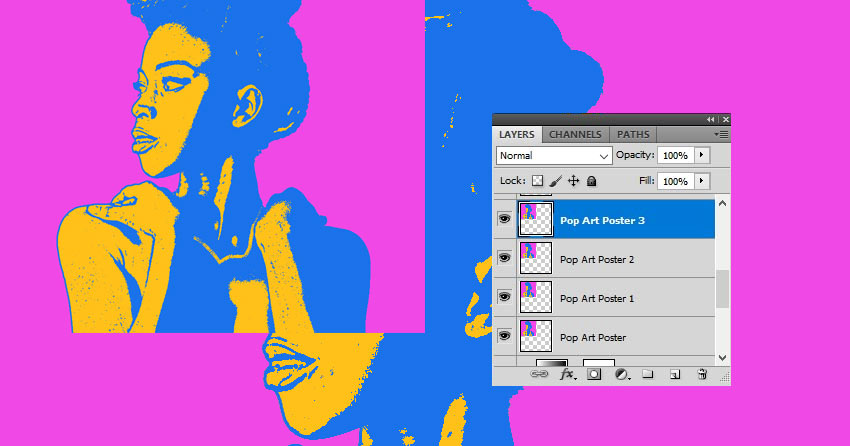
4 단계
이동 레이어와 같이 미리보기 이미지를 만드 포스터입니다.

5 단계
을 변경하는 이미지의 색상을 추가,Hue/채 조정을 위해 각 사본에는 레이어입니다. 당신이 좋아하는 색조를 설정하십시오.
오른쪽 클릭하여 조정 선택를;는 방법으로,색상 변경에만 영향을 미치는 아래의 레.

의 앤디 워홀 Pop 예술의 효과를 많이 할 수 있습니다.
이 Andy Warhol pop art 튜토리얼에서는 필터와 조정 레이어 만 사용하여 처음부터 Photoshop 에서 Warhol pop art 포스터를 만드는 방법을 배웠습니다.

상위 5 팝 아트를 포토샵에서 작업 으로저는 요소
당신은 어떻게 배웠을 팝아트부 공용 장소에서 사용 가능 Photoshop. 다음으로 Envato Elements 에서 최고의 Andy Warhol pop art effect Photoshop 액션을 보여 드리겠습니다.
그래픽 디자이너 또는 포토샵 전문가라면 구독 기반 마켓 플레이스를 좋아할 것입니다. 낮은 월 사용료의 경우,당신은 포토샵 추가 기능,글꼴,그래픽 템플릿 등을 무제한으로 다운로드받을 수 있습니다.
자,이 프리미엄 팝 아트 효과 포토샵 액션을 확인해 봅시다.
1. 팝아트 포스터 작업(ATN)

이 팝아트샵 작업은 최고의 방법을 만들 멋진 포스터입니다.
팝 아트 효과 포토샵 부가 기능은 네 가지 색상 스크립트를 생성하는 네 가지 동작과 함께 제공됩니다. 그것은 사용하기 편하,당신은 색깔 및 최종 결과를 조정할 수 있습니다.
2. Hope Pop Art Generator(ATN)

이 Andy Warhol pop art effect Photoshop 은 Shepard Fairey 의 인기있는 Obama Hope 포스터에서 영감을 얻었습니다.
Photoshop 용 팝 아트 필터는 사용하기가 정말 쉽습니다. 그냥,액션을 재생 밝기를 조정하고,당신의 팝 아트 포스터가 준비되었습니다!
3. 팝아트 효과를 포토샵 작업(ABR,ATN,PAT)

이것은 재미합니다. 사진에 포토샵을위한이 팝 아트 필터를 사용해보십시오! 완전히 계층화되어 있고 많은 사용자 정의 옵션을 제공하는 최종 구성을 얻을 수 있습니다.
팝 아트 효과 포토샵 액션에는 비디오 자습서와 자세한 지침이 포함되어 있습니다.
4. 팝아트 포토샵 작업(ATN)

에 대한 최고의 팝 아트 효과를 볼 수 있습니까? 이 앤디 워홀 팝 아트 효과 포토샵 팩은 당신을위한 것입니다. 그것은 20 고품질 행동으로 온다!
이 팝 아트 포토샵 액션은 비파괴적이며 단 한 번의 클릭으로 작동하며 지침이 포함되어 있습니다.
5. 20 팝 아트를 포토샵 작업(ATN)

필요하신 더 많은 팝 아트 포토샵 작업? 20 가지 이상의 팝 아트 효과가있는이 팩을 확인하십시오.
앤디 워홀 팝 아트 효과 포토샵 팩은 원본 이미지가 영향을받지 않습니다 의미,비파괴입니다. 이것은 또한 정말 사용하기 쉽고 완벽하게 사용자 정의 할 수 있습니다.
탐색을 더 멋진 포토샵 작업 및 튜토리얼
나는 이 앤디 워홀 팝 아트 갤러리,당신은 어떻게 배웠을 팝아트샵에서는 처음부터. 당신은 또한 우리의 최고 팝 아트 효과 포토샵 작업을 보았습니다.
남은 것은 영감을 유지하기 위해 더욱 놀라운 포토샵 액션과 리소스를 당신과 공유하는 것입니다:
 포토샵 작업100 포토샵 작업을 무료로(그리고 어떻게 자신의)조 Johnson
포토샵 작업100 포토샵 작업을 무료로(그리고 어떻게 자신의)조 Johnson 포토샵 작업100+슈퍼 멋진 어도비 포토샵에서 작업 으로저는 요소멜로디 Nieves
포토샵 작업100+슈퍼 멋진 어도비 포토샵에서 작업 으로저는 요소멜로디 Nieves 포토샵 작업를 사용하는 방법 포토샵 작업멜로디 Nieves
포토샵 작업를 사용하는 방법 포토샵 작업멜로디 Nieves 포토샵 작업을 만드는 방법이 사진하는 효과 예술 텍스트 포토샵 작업마르코 Kožokar
포토샵 작업을 만드는 방법이 사진하는 효과 예술 텍스트 포토샵 작업마르코 Kožokar 사진 효과46 최고의 포토샵 작업을 창의적인 사진 효과Sean Hodge
사진 효과46 최고의 포토샵 작업을 창의적인 사진 효과Sean Hodge 포토샵 작업25 멋진 포토샵 수채화 효과는&필터를 텍스처멜로디 Nieves
포토샵 작업25 멋진 포토샵 수채화 효과는&필터를 텍스처멜로디 Nieves 포토샵 작업를 추가하는 방법을 영광스러운 반짝 사진(으로 포토샵 작업)마리 가디
포토샵 작업를 추가하는 방법을 영광스러운 반짝 사진(으로 포토샵 작업)마리 가디 포토샵 작업을 만드는 방법 포토샵 기름화 효과마르코 Kožokar
포토샵 작업을 만드는 방법 포토샵 기름화 효과마르코 Kožokar 포토샵 작업을 만드는 방법을 반짝이는 효과를 포토샵 작업마르코 Kožokar
포토샵 작업을 만드는 방법을 반짝이는 효과를 포토샵 작업마르코 Kožokar 사진 효과25 최고의 사진을 그리기 연필 효과에 대한 작업을 포토샵멜로디 Nieves
사진 효과25 최고의 사진을 그리기 연필 효과에 대한 작업을 포토샵멜로디 Nieves